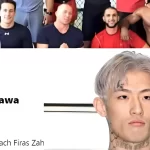Zenless Zone Zero(通称「ゼンゼロ」)は、HoYoverseが提供する最新のアクションRPGです。
スタイリッシュな戦闘と独特なストーリーラインで、多くのプレイヤーに支持されています。
しかしながら、PC版をEpic Gamesストアからインストールした際に、特定のエラーメッセージに悩まされるプレイヤーも少なくありません。
その中でも特に、「新しいバージョンを検出しました Epic Gamesストアにて更新してください」というメッセージが表示され、ゲームが起動できないという問題があります。
この問題は、主にゲームのバージョン管理に関するものです。
Epic Gamesストア上でのゲームのバージョンが最新でない場合、あるいはランチャー自体に不具合がある場合に発生します。
本記事では、この問題を解決するための具体的な方法をステップバイステップで解説します。
Contents
エラーメッセージの原因:問題の背景
ゼンレスゾーンゼロは、エピックゲームズストアを通じてPCでプレイ可能な人気ゲームです。
しかし、時折、ゲームの起動時にアップデートが必要とされるメッセージが表示されることがあります。
このメッセージは、ゲームの新しいバージョンがリリースされていることを示しており、プレイを続行するためにはアップデートが必要です。
Epic Gamesストアを通じてインストールされたゲームは、ストア側での更新が必要です。
通常、ゲームの開発者が新しいパッチやコンテンツをリリースすると、ストアが自動的にこれを検出し、プレイヤーに更新を促します。
しかし、以下の理由でエラーが発生することがあります:
- Epic Gamesランチャーの不具合:ストアが正しく更新を認識できない場合、エラーメッセージが表示されることがあります。
- インターネット接続の問題:一時的な接続の不具合により、更新の検出がうまく行かないことがあります。
- ストアのメンテナンス:Epic Gamesストア側でのメンテナンス中に、このメッセージが表示されることがあります。
ゼンレスゾーンゼロのアップデート方法
以下に、エピックゲームズストアでのゼンレスゾーンゼロのアップデート方法をステップバイステップで紹介します。
- Epic Games Launcherを起動する
まず、PC上でEpic Games Launcherを開きます。これは、エピックゲームズストアのゲームを管理するためのプラットフォームです。 - ライブラリを開く
Epic Games Launcherのメイン画面で「ライブラリ」タブをクリックします。ここに、インストールされているすべてのゲームがリストされています。 - ゼンレスゾーンゼロを選択する
ライブラリ内から「ゼンレスゾーンゼロ」を見つけて選択します。ゲームの詳細情報が表示されます。 - アップデートを確認する
ゲームの詳細ページで「アップデート」ボタンが表示されている場合は、それをクリックして最新バージョンをダウンロードします。アップデートが自動的に開始されない場合は、手動での更新が必要です。 - アップデートの完了を待つ
アップデートが完了するまで待ちます。ダウンロードの進行状況は、Epic Games Launcher内で確認できます。 - ゲームを再起動する
アップデートが完了したら、ゼンレスゾーンゼロを再度起動してみてください。問題が解決され、ゲームが正常に起動するはずです。
解決策のステップバイステップガイド
もし、上記の手順を試しても問題が解決しない場合は、以下の追加の対処法を試してみてください。
問題を解決するためには、以下の手順を順に試してください。
Epic Gamesランチャーの更新
- ランチャーを閉じる: まず、Epic Gamesランチャーを完全に閉じます。タスクマネージャーを開き、ランチャーがバックグラウンドで動作していないか確認してください。
- 再起動して待機する: ランチャーを再起動し、10〜15分待機します。この時間をおくことで、必要なアップデートがバックグラウンドで適用されることがあります。
ゲームファイルの検証
ゲームが正常にインストールされているか確認するため、以下の手順でゲームファイルを検証します。
- Epic Gamesランチャーを開く: ランチャーを開き、左側のメニューから「ライブラリ」を選択します。
- 検証の実行: 問題が発生しているゲーム(Zenless Zone Zero)を選択し、右クリックまたは「…」メニューから「管理」を選択します。その後「検証」をクリックします。このプロセスにより、不足しているファイルや破損したファイルが再ダウンロードされ、問題が解決されることがあります。
一時的なファイアウォールやアンチウイルスの無効化
ファイアウォールやアンチウイルスソフトがゲームの更新を妨げている場合があります。これを確認するため、以下の手順で一時的に無効化してみましょう。
- ファイアウォールやアンチウイルスを一時停止: セキュリティ設定で、ファイアウォールやアンチウイルスソフトを一時的に無効にします。
- 更新の再試行: 無効化した状態で、再度ゲームを更新してみます。更新が成功した場合は、これらのソフトウェアの設定を調整するか、最新バージョンにアップデートする必要があります。
DNSキャッシュのフラッシュ
DNSキャッシュが原因でネットワークの問題が発生する場合があります。以下の手順でキャッシュをクリアしてみてください。
- コマンドプロンプトを管理者権限で開く: Windowsの検索ボックスに「cmd」と入力し、「コマンドプロンプト」を右クリックして「管理者として実行」を選択します。
- キャッシュをフラッシュする: コマンドプロンプトに「ipconfig /flushdns」と入力し、Enterキーを押します。これでDNSキャッシュがクリアされます。
追加のトラブルシューティング方法
上記の方法でも問題が解決しない場合、以下の追加対策を試してください。
- 別のネットワークを試す: モバイルホットスポットを使用してゲームをダウンロードし、問題が解決するか確認します。
- VPNを使用する: インターネットの接続先を変更することで、更新が正常に完了する場合があります。無料のVPNサービスを試してみるのも一案です。
まとめ
Zenless Zone Zeroを快適にプレイするためには、Epic Gamesランチャーの定期的な更新とゲームファイルの検証が不可欠です。
もし同様の問題が再発した場合は、今回紹介した手順を順番に試してみてください。
これにより、多くのプレイヤーが問題なくゲームを楽しめるようになるでしょう。
この記事があなたの問題解決に役立つことを願っています。
今後も快適なゲームプレイをお楽しみください。